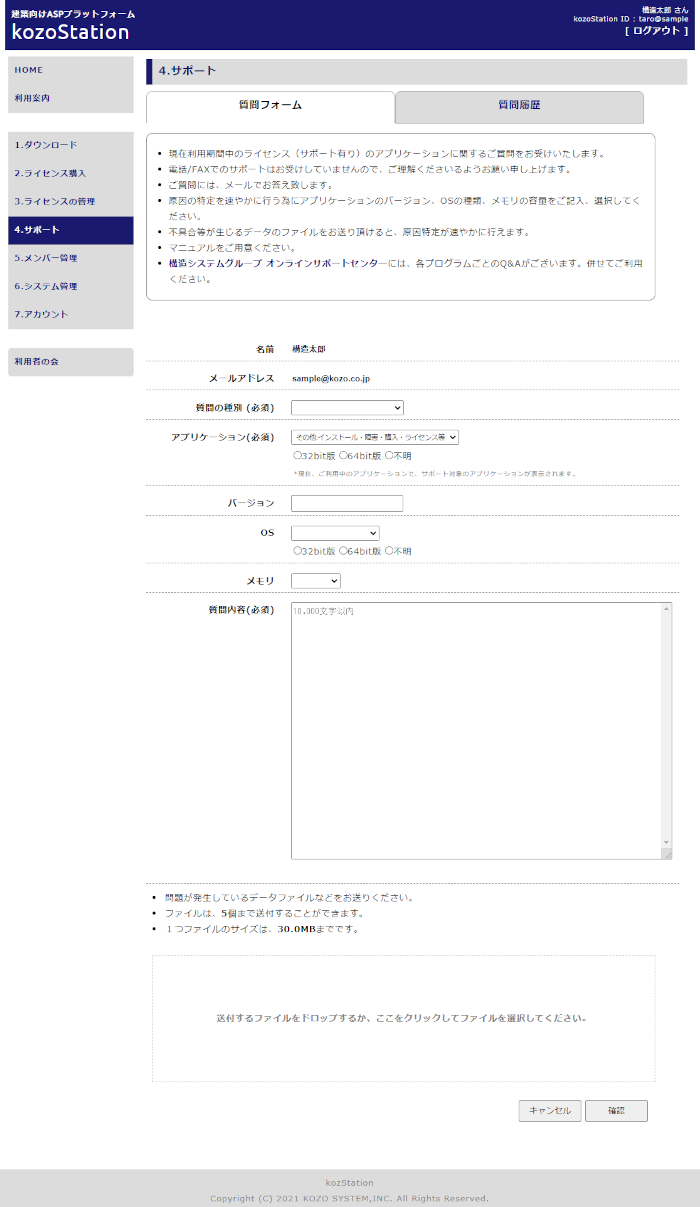kozoStationの基本的な使い方
利用登録やアプリケーションのダウンロードなどには費用はかかりません。
利用登録もWebサイトから簡単に行うことが出来ますので、事前に機能や利用環境などをご確認ください。
詳細についてご不明な点がございましたら、弊社窓口までお気軽にお問い合わせください。
1.アプリケーションのダウンロード
- アプリケーションは体験版として動作します(一部アプリケーションを除く)
- ダウンロードをしたら、実際にインストールし、動作環境を確認してください。
- また、実際に操作をし機能の確認や基本的な使い方の確認を行ってください。
- マニュアルは、PDFでアプリケーションに同梱されています(一部アプリケーションを除く)
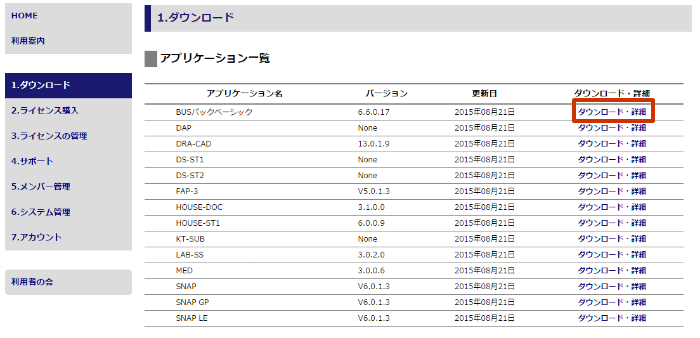
kozoStation版として利用する為に設定を変更を行う必要のアプリケーションがあります。
別途資料(PDF等)で、設定方法の解説がございますので、ご利用前にお読みください。

2.ライセンスの購入
- 1ライセンスは、1週間(連続した7日間)です。
- アプリケーションを実際に利用された日から連続した7日間です。(購入日ではありません。)
- 購入は、1ライセンス単位でご購入頂けます。
- ライセンス代金のお支払い方法は「クレジットカード」、「銀行振込」がご利用頂けます。
- クレジットカードの場合は、土日夜間を含めて、お支払い確認後即ご利用可能です。
- 「銀行振込」の場合は、入金確認に時間を要します。(申し込みの日の翌営業日以降)
- 「銀行振込」で、ご利用を急ぐ場合、窓口までお問い合わせください。
アプリケーションには、「サポート有り」「サポート無し」の2つの種類があります。
サポートの必要の有無によって価格が異なりますので注意してください。(機能等の差はありません)
また、会員制度があるアプリケーションでは、「会員価格」でのご購入ができます。
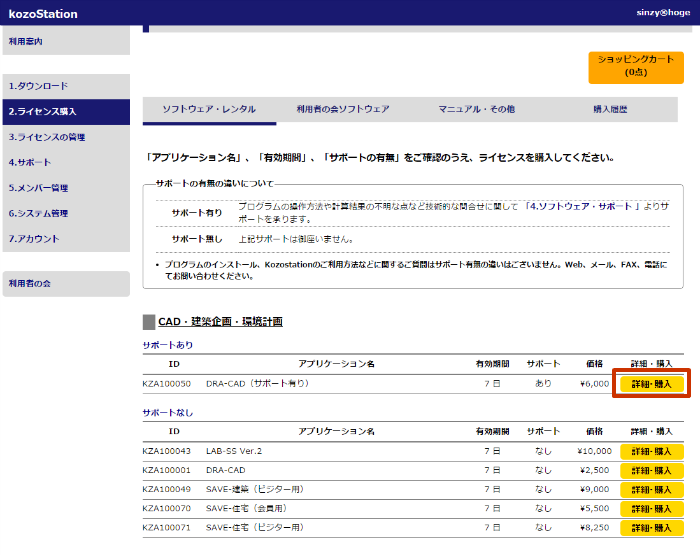
購入するライセンスの内容、数量を確認してください。
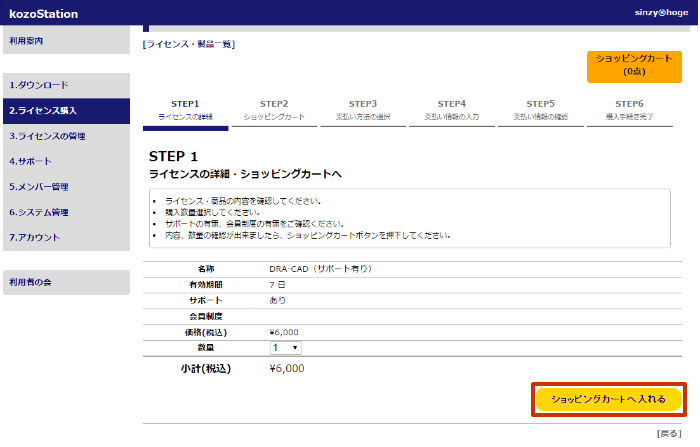
複数のアプリケーションのライセンスを同時に購入することが出来ます。
続けて他のライセンスを購入する場合は、「ショッピングを続ける」ボタンを押下してください。
決済の処理を行う場合は「支払方法の選択へ」ボタンを押下してください。

お支払い方法は、「クレジットカード」「銀行振込」の2つが選べます。
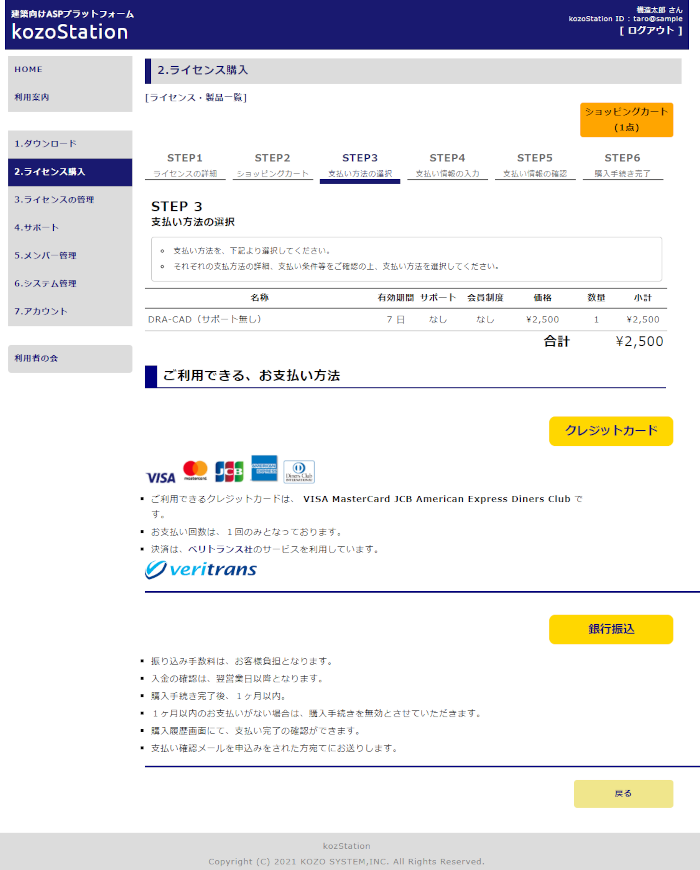
2-1.クレジットカード
クレジットカードは、24時間365日ご利用できます。
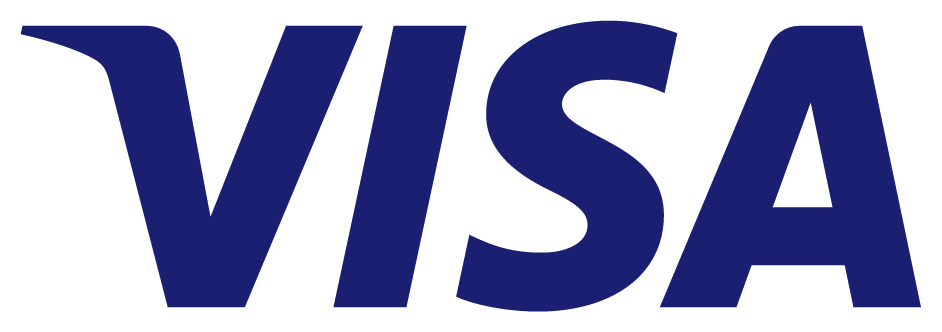




- ご利用できるクレジットカードは、 VISA MasterCard JCB American Express Diners Club です。
- お支払い回数は、1回のみとなっております。
- 決済は、株式会社DGフィナンシャルテクノロジー(旧:ベリトランス株式会社)のサービスを利用しています。
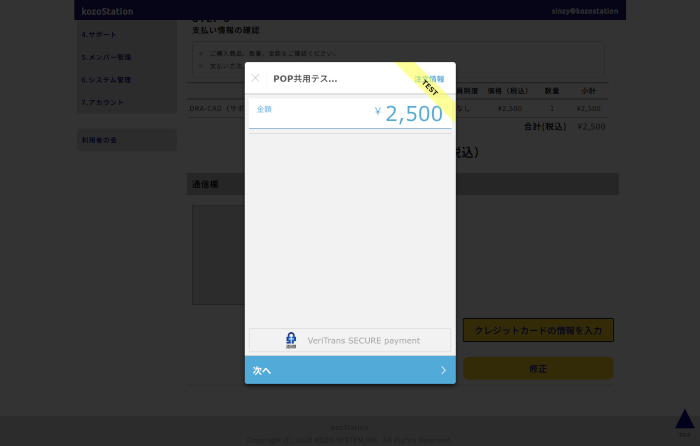
クレジットカード 3Dセキュア2.0(本人認証サービス)
安心してご利用頂くために、クレジットカード払いでは、3Dセキュア2.0(本人認証サービス)に対応しております。
3Dセキュア2.0とは、ビザ・インターナショナルが開発したインターネット上でクレジットカード決済をより安全に行うための本人認証の仕組みです。 「VISA」「MasterCard」「JCB」「AMEX」「Diners Club」の国際ブランド各社が採用する、世界標準の本人認証方法です。
| VISA | Master Card | JCB | AMEX | Diners Club |

|

|

|

|

|
一部のクレジットカードで、3Dセキュア2.0(本人認証サービス)に未対応等の為に、ご利用が出来ない場合があります。 「本人認証実行不可」等のエラーにより、クレジットカードのご利用が出来ない場合、ご利用のクレジットカード会社、クレジットカードブランドに、お問い合わせください。
3Dセキュア2.0による本人認証に失敗する場合
-
クレジットカードが3Dセキュア2.0に対応していない。
→ カード会社にお問い合わせ下さい。 -
クレジットカード自体は3Dセキュア2.0に対応しているが、カード会社のサイトでの事前登録が完了していない。
→ カード会社のサイト等で、3Dセキュアを登録して下さい。
カード会社での登録手続きは以下からご確認ください。
- アプラス
- イオンカード
- エポスカード
- エムアイカード
- オリコカード
- セゾンカード
- セブンカード
- ソフトバンクカード
- TS CUBIC
- PayPayカード
- ビューカード
- 三井住友カード(VISAカード会員)
- 三井住友カード(Mastercard会員)
- 三菱UFJニコス
- 楽天カード
- UCカード
支払完了
購入・支払いに関するメールが届きます。合わせて内容をご確認ください。
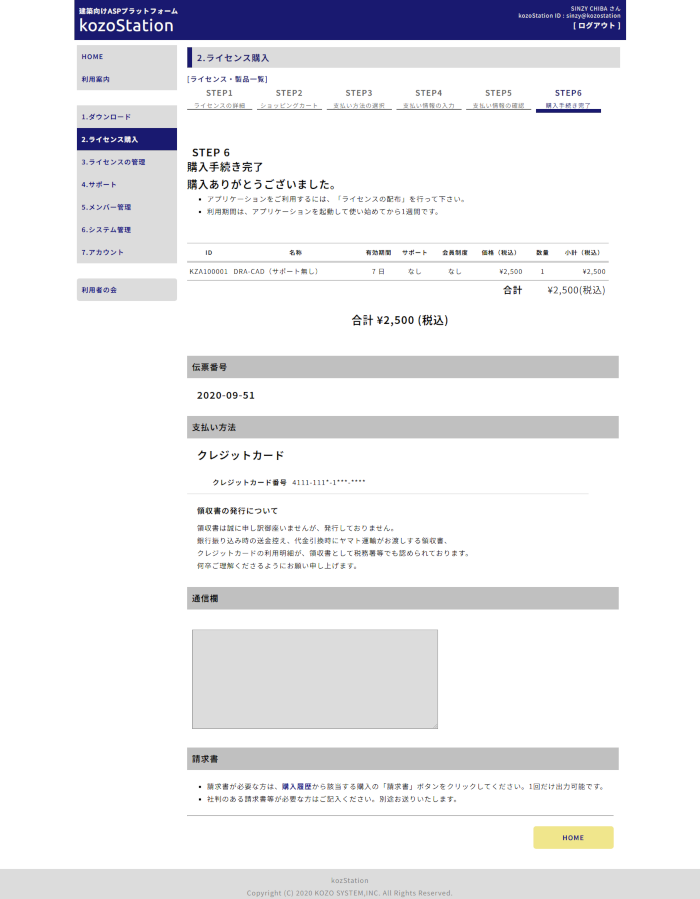
2-2.銀行振込
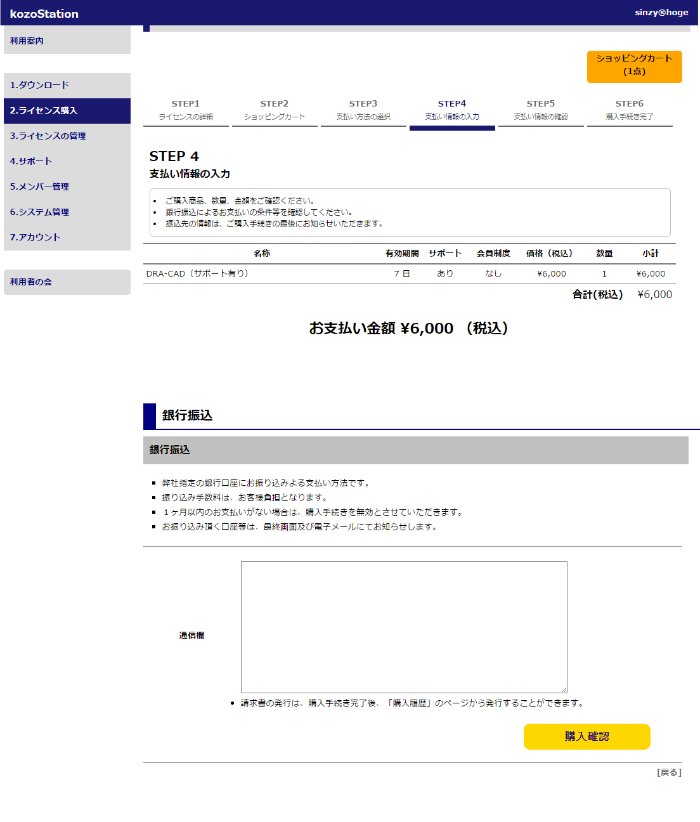
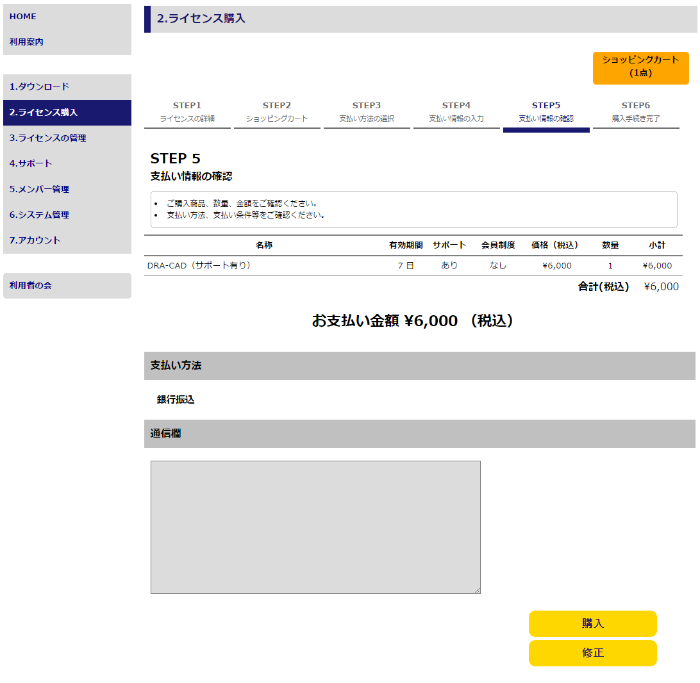
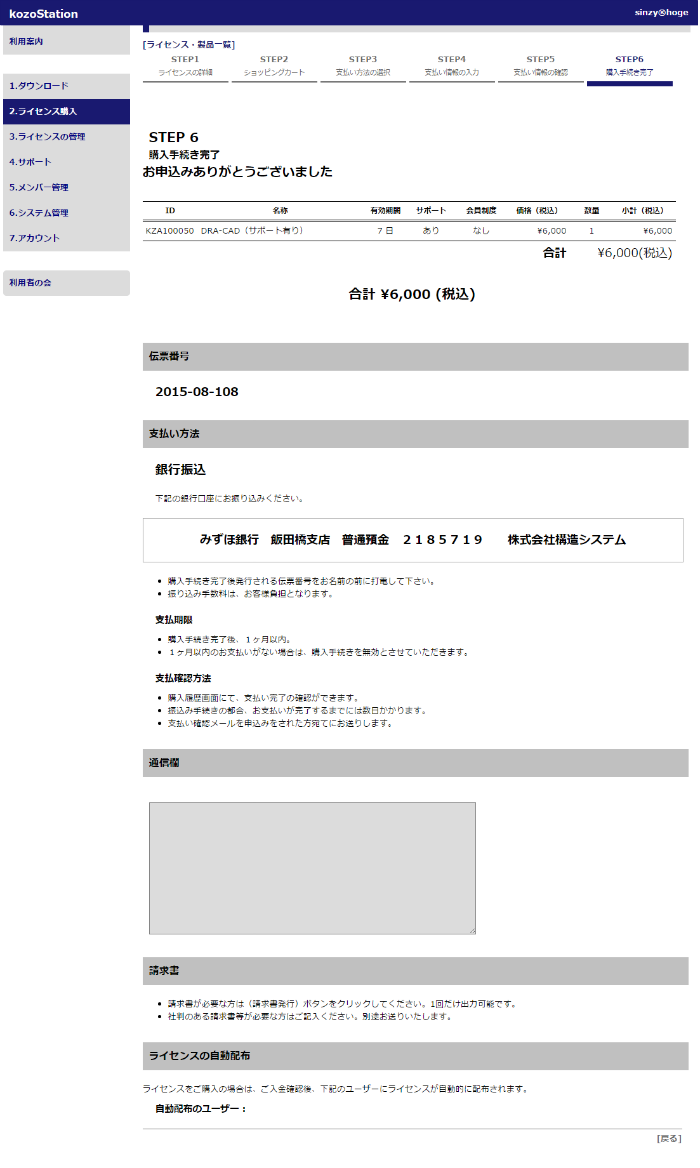
2-3.購入確認メール、入金確認メール
ライセンスの購入申込み確認のメールと、入金確認のメールが登録して頂いたメールアドレスに送信致します。
購入内容、お支払い内容等をご確認ください。
また、購入に関してお問い合わせの際には、メールに記載してあります「伝票番号」をお伝え下さい。
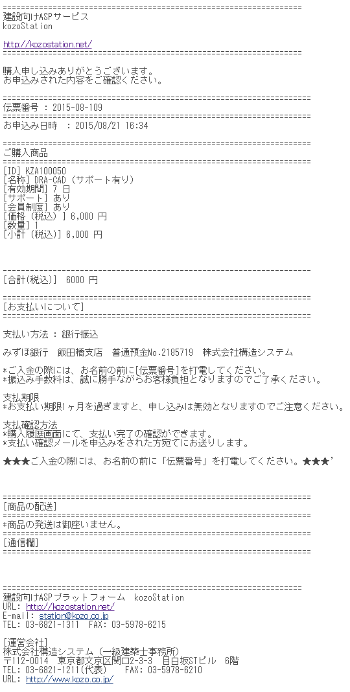
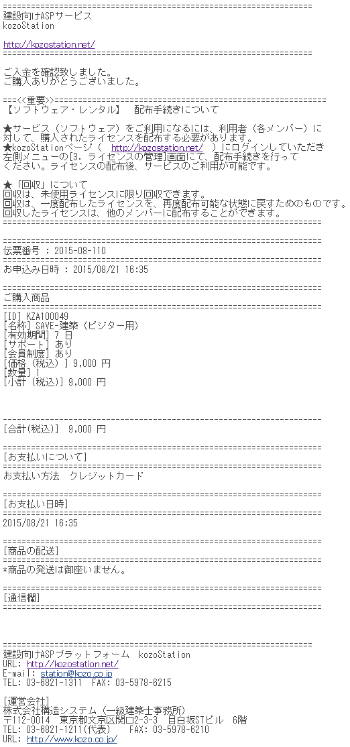
2-4.購入履歴・請求書
購入履歴をご覧頂くことが出来ます。
また、「銀行振込」でご購入の場合で請求書が必要な場合は、「請求書」ボタンを押下していただくと請求書を表示致します。印刷してご利用ください。
(社判のある請求書が必要な場合、お手数ですがご連絡ください。)
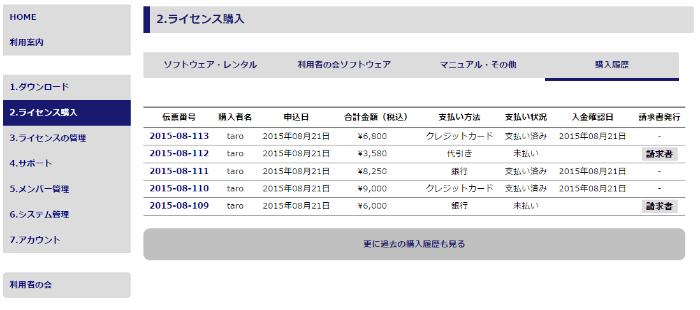
3.ライセンスの配布
- ライセンスを購入しただけでは、アプリケーションをご利用頂くことができません。
- ライセンスの配布という作業を行っていただきます。
- これは誰に、どのライセンス(アプリケーション)を使わせるのかを決めて頂く作業になります。
*お一人での利用、あるいは特定の方のみがアプリケーションを利用される場合は、「ライセンスの自動配布」という機能をご利用ください。 ライセンスの購入後、入金確認が出来た時点で、ライセンスの配布が自動的に行われます。
ライセンスを、アプリケーションを利用される方に配布します。
購入したライセンスを1ライセンスづつ配布することも出来ますし、複数購入した場合は、その全部を配布することも出来ます。

また、利用者(メンバー)が複数いる場合には、それぞれにライセンスを配布することが出来ます。
お客様の利用状況に合わせて、様々な利用方法が出来ます。
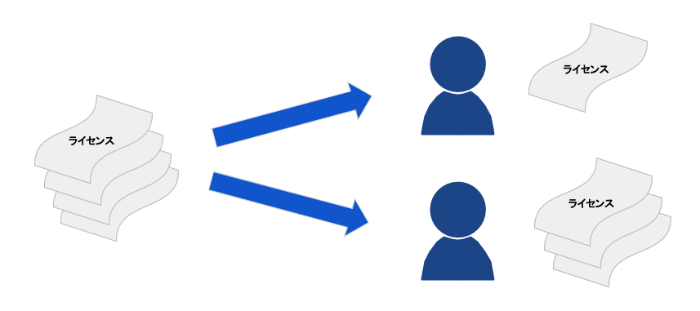
3-1.ライセンスの配布方法
メニューの「3.ライセンスの配布」を選ぶと、ライセンスの配布画面になります。
配布をしたいアプリケーションの「配布・回収」ボタンをクリックしてください。

ライセンスの配布・回収画面となります。
アプリケーションの情報、ライセンスの情報が表示されますので、内容を確認してください。
一番下に、ユーザーの一覧が表示されますので、ユーザーごとに配布するライセンスの数量を決めてください。
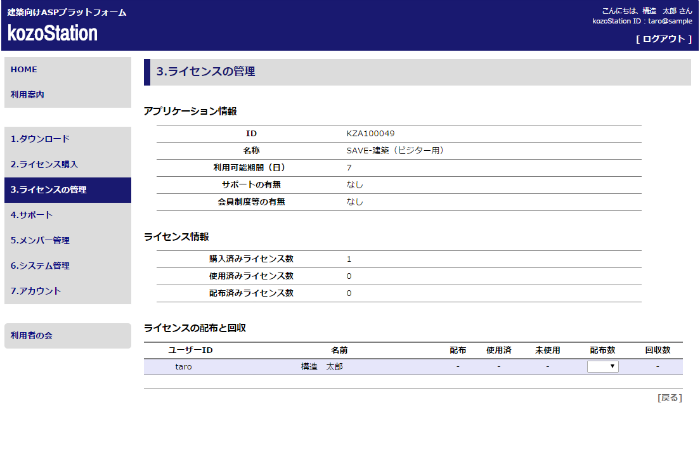
配布数量を選択すると、配布完了となります。

3-2.ライセンスの自動配布の設定
お一人でのご利用や、いつも特定の人だけた利用する場合などには、ライセンス配布の自動設定を行うことができます。
ライセンスを購入し、入金が確認されますと、予め設定をしてあるユーザーに対して自動的にライセンスが配布されます。
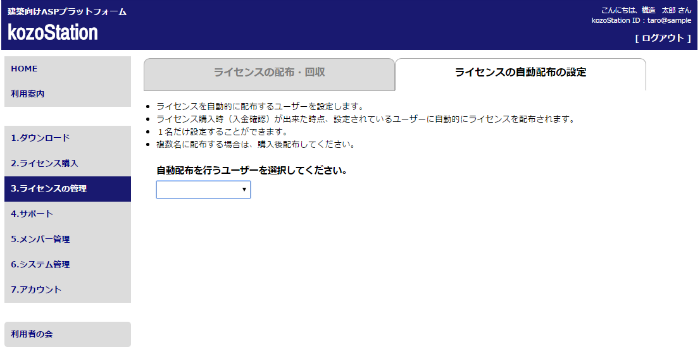
4.利用開始(ログイン、ログアウト)
4-1.ログイン
アプリケーションを起動すると、ログインのダイアログが表示されます。
ログイン・ダイアログが表示されない場合は、アプリケーションの認証方法の設定変更が必要です。
ダウンロードの画面の添付ファイル等に、設定変更の方法が記載されていますので、そちらをお読みください。
- ログイン・ダイアログが表示されましたら、IDとパスワードを入力してください。
- IDとパスワードは、kozoStationに登録したIDとパスワードとなります。( xxxxx@zzzzzz の形式のID)
- 最初には、所有ライセンスと利用開始の確認が表示されます。
- 宜しければ、OKボタンを押してください。
- 最初に起動して利用を開始した日の翌日から数えて1週間となります。1週間は、連続した7日間です。
- アプリケーションを実際に起動している時間ではなく、最初に起動して利用を開始した日の翌日から数えて1週間となります。
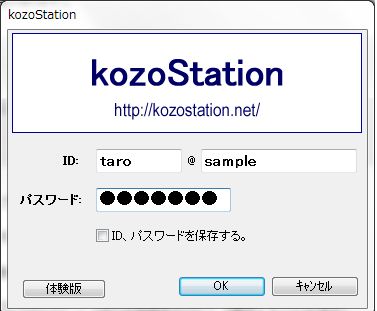
最初の起動時に以下のようなダイアログが表示されます。
表示されますライセンスを確認してOKボタンを押下してください。
OKボタンを押した時点から、連続した1週間ご利用頂けます。

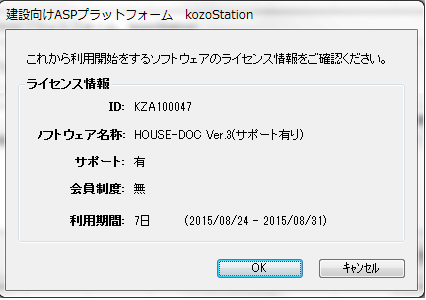
アプリケーションが起動します。
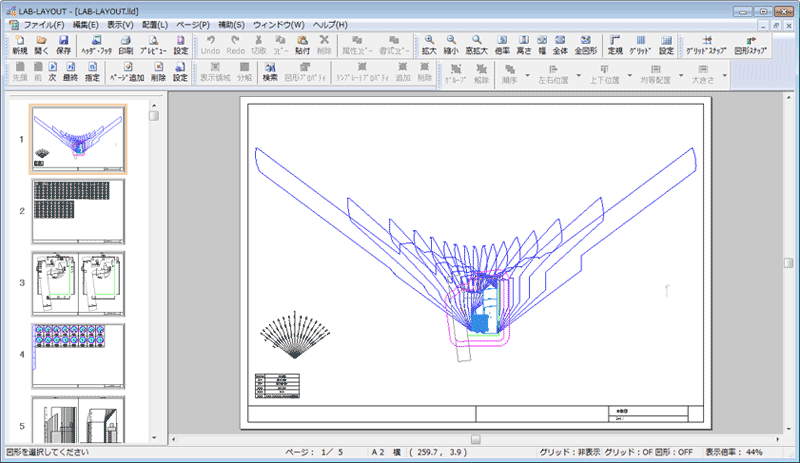
4-2.利用期間
1週間は、連続した7日間。
最初に起動して利用を開始した日の翌日から数えて7日間となります。

4-3.ログアウト
ログアウトは、アプリケーションを終了すれば自動的にログアウトとなります。
ログアウトの際にはインターネットへ接続してください。接続した状態でログアウトを行ってください。正しくログアウトが出来ない場合、次回のログインが正しく出来ない場合があります。
- アプリケーションは、複数台のPCにインストールされても構いせんが、同時に利用出来るのは1ライセンスにつき1台です。
- ログイン中は、他のPCから同一IDでは利用できません。
会社や事務所で利用したり、現場事務所や出先などで、利用期間内でしたら場所を選ばず利用することが出来ます。
同じIDで同時利用は出来ませんが、アプリケーションを複数のPCにインストールしておくことは可能です。
5.サポート
サポート有りのライセンスをご購入の場合、現在ご利用中のアプリケーションについて、ご質問をお受けいたします。
サポートは、このWebのサポート・システムからのみお受けいたします。
ご回答は、電子メールで致します。